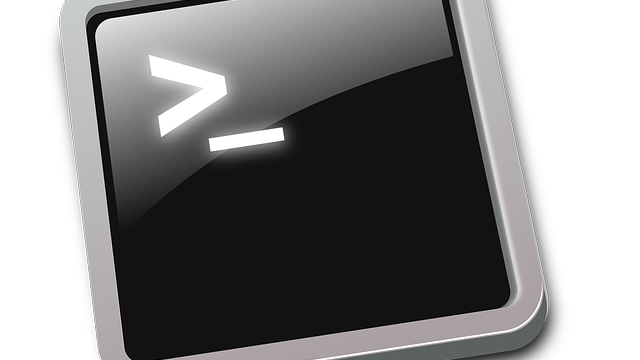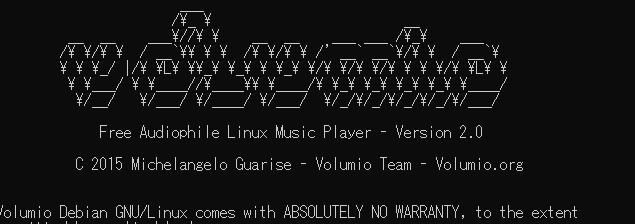はじめに
この記事は、大学の研究室などでPCの時刻がずれてしまうという人向けの記事です。
経緯
名城大学内のネットワークで時刻同期をしようとしたところ、NTP用のポートが塞がっており時刻同期ができなかった。(通常はUDPの123番ポートが使用される。)
管理者に問い合わせたところ、学内に独自のNTPサーバーが設置されているのでそれを使えとのことだった。
※後に分かったことだが、他大学でも外部の時刻同期サーバーが使用できない境遇の人が多いみたい。自分の大学にNTPサーバーが設置されてないか確認してみよう!
多くの被害者
- そのことを知らない学生が多いのか、研究室内のPCは時刻がバラバラ。
- 時刻を用いるロボット等の同期の不具合に繋がり、原因究明にすごい時間を費やす。
- Windows Updateや、通常のインターネット接続で不具合が発生する。
表示されている時刻がずれていたせいで、終電に間に合わなくなる。
NTPサーバーのアドレス
名城大学の場合、学内に設置されているNTPサーバーのアドレスは以下の通りだった。(注:現在は名城大学のNTPサーバは変更されているようです。在学生の方に至りましては、学内のネットワーク管理者に直接問い合わせていただきますよう、よろしくお願いします。)
現在は使用されていないようですが、例としてこのURLを使用して解説を進めて行きます。
ccdmgms1.meijo-u.ac.jp(現在は使用停止)
Linuxで時刻を同期する
ntpdateをインストール(初回)
ntpdateをインストール
sudo apt install ntpdate時刻同期コマンド
NTPサーバーのアドレスは適宜自分で変更すること。
sudo ntpdate -u ccdmgms1.meijo-u.ac.jpuオプションは、ポートの重複を防ぐためにつけていますので、状況に応じて省略してください。
上記の時刻同期コマンドをPC起動時に自動実行するように設定しておくと便利。
Windows10で時刻同期する
右下のカレンダー機能(時刻、もしくは日付が表示されているところ)を右クリックし、「日付と時刻の調整」という項目をクリック。

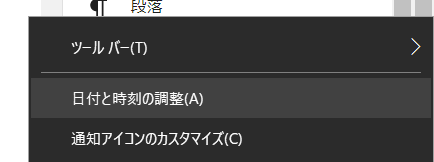
日付と時刻の項目の右側に、「別のタイムゾーンの時計を追加する」という設定があるのでこれをクリック。
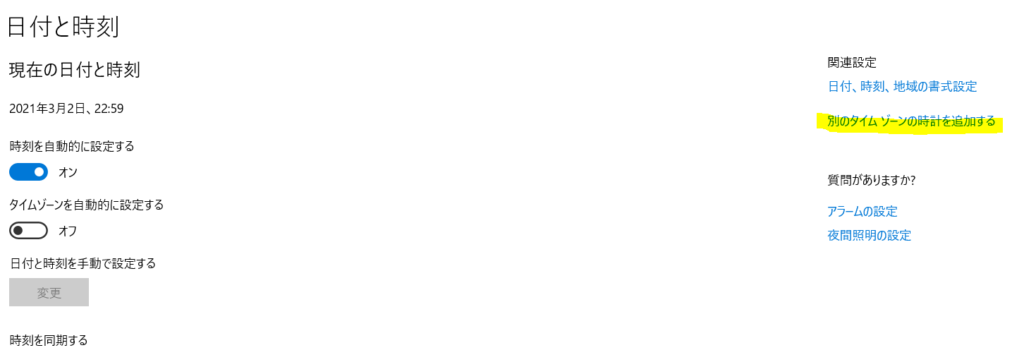
「インターネット時刻」のタブを開き、「設定の変更」を開く。
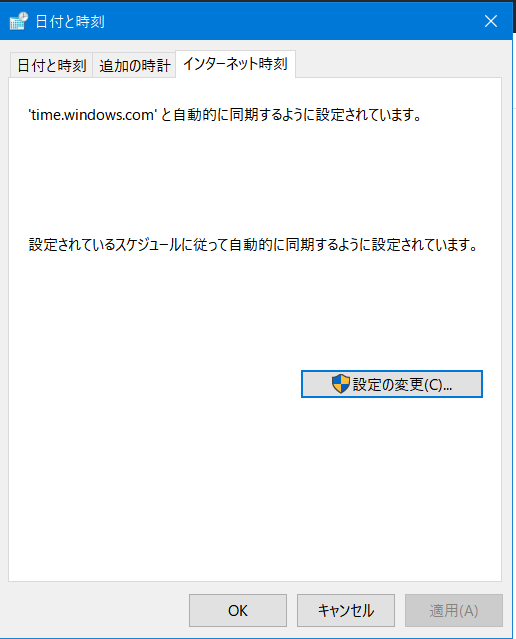
すると別ダイアログが開かれるので、「インターネット時刻サーバーと同期する」にチェックを入れ、学内のNTPサーバーのアドレスを入力する。
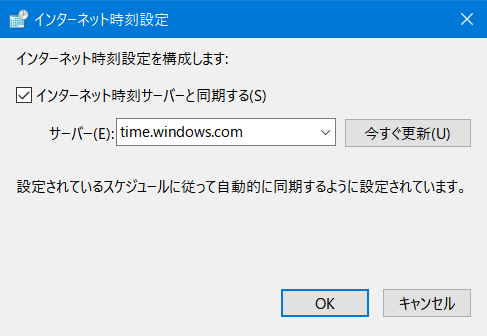
サーバーのアドレスを入力したら「今すぐ更新」を押し、時刻が同期されたことを確認する。
雑なまとめ(?)
大学のネットワークでNTPサーバーのポートが塞がれているのは、NTPリフレクション攻撃を防ぐためのものらしい。
研究でこれからROSなどを触る人は時刻同期の設定をしておくと幸せかもしれない。是非活用してほしい。